
Spisu treści:
- Autor John Day [email protected].
- Public 2024-01-30 11:29.
- Ostatnio zmodyfikowany 2025-01-23 15:02.


W tym samouczku dowiemy się, jak wykonać syrenę policyjną z migającą diodą na niebiesko i czerwono.
Obejrzyj film demonstracyjny.
Krok 1: Czego będziesz potrzebować


- Arduino UNO (lub dowolne inne Arduino)
- 2x LED RGB (jeśli go nie masz, użyj zwykłej diody LED niebieskiej i czerwonej)
- Brzęczyk piezoelektryczny
- Przewody połączeniowe
- Program Visuino: Pobierz Visuino
Krok 2: Obwód

- Podłącz oba piny LED RGB [-] do pinu Arduino [GND]
- Podłącz pierwszy pin LED RGB [R] do pinu cyfrowego Arduino [5]
- Podłącz drugi pin LED RGB [B] do pinu cyfrowego Arduino [6]
- Połącz pin Piezo Buzzer [S] z pinem cyfrowym Arduino [8]
- Podłącz pin Piezo Buzzer [-] do pinu Arduino [GND]
- Podłącz pin Piezo Buzzer [+] do pinu Arduino [5V]
Krok 3: Uruchom Visuino i wybierz typ płyty Arduino UNO


Aby rozpocząć programowanie Arduino, musisz mieć zainstalowane Arduino IDE stąd:
Należy pamiętać, że w Arduino IDE 1.6.6 występuje kilka krytycznych błędów. Upewnij się, że zainstalowałeś 1.6.7 lub nowszy, w przeciwnym razie ta instrukcja nie będzie działać! Jeśli jeszcze tego nie zrobiłeś, wykonaj czynności opisane w tej instrukcji, aby skonfigurować Arduino IDE do programowania Arduino UNO! Visuino: https://www.visuino.eu również musi być zainstalowane. Uruchom Visuino, jak pokazano na pierwszym obrazku Kliknij przycisk "Narzędzia" na komponencie Arduino (Zdjęcie 1) w Visuino Gdy pojawi się okno dialogowe, wybierz "Arduino UNO", jak pokazano na Zdjęciu 2
Krok 4: w Visuino Dodaj komponenty



Dodaj komponent "Sine Analog Generator"W oknie właściwości ustaw Amplitudę na 300, Częstotliwość na 0,5 i Przesunięcie na 600
- Dodaj komponent „Odtwarzaj dźwięk częstotliwości”
- Dodaj komponent „Generator impulsów”
- Dodaj komponent „Generator impulsów”
Krok 5: W komponentach Visuino Connect

- Połącz pin „SineAnalogGenerator1” [Out] z pinem „PlayFrequency1” [In]
- Podłącz pin „PlayFrequency1” [Out] do cyfrowego pinu płyty Arduino [8]
- Podłącz pin „PulseGenerator1” [Out] do pinu cyfrowego płyty Arduino [5]
- Połącz pin „PulseGenerator1” [Out] z pinem „Inverter1” [In]
- Podłącz pin "Inverter1" [Out] do pinu cyfrowego płyty Arduino [6]
Krok 6: Wygeneruj, skompiluj i prześlij kod Arduino


W Visuino naciśnij F9 lub kliknij przycisk pokazany na Zdjęciu 1, aby wygenerować kod Arduino i otworzyć Arduino IDE
W Arduino IDE kliknij przycisk Prześlij, aby skompilować i przesłać kod (Zdjęcie 2)
Krok 7: Graj
Jeśli włączysz moduł Arduino UNO, dioda zacznie migać i powinieneś usłyszeć syrenę.
Gratulacje! Zrealizowałeś swój projekt z Visuino. Dołączony jest również projekt Visuino, który stworzyłem dla tego Instructable, możesz go pobrać tutaj i otworzyć w Visuino:
Zalecana:
Dioda LED policyjna DIY z PCBWAY: 6 kroków (ze zdjęciami)

Dioda LED policyjna DIY z PCBWAY: HiDelta hack dzisiaj pokaże, jak złożyć policyjny flasher za pomocą prostych elementów elektronicznych opartych na płytce drukowanej. Na początku możesz zobaczyć schemat instrukcji wideo i szablon płytki, które możesz pobrać tutaj. Chodźmy
Zawodząca syrena: 3 kroki
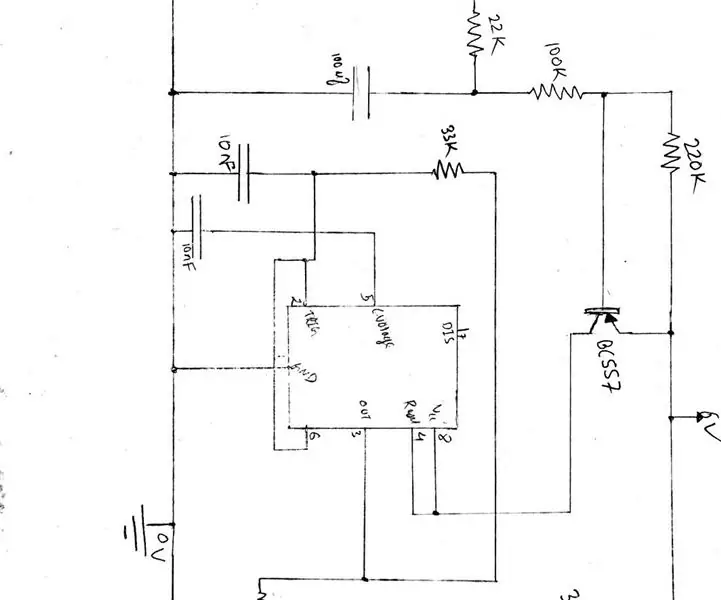
Zawodząca syrena: Wszyscy wiemy, że 555 to jednoukładowa wersja powszechnie używanego układu zwanego multiwibratorem. Układy czasowe ne555 są używane do podstawowych funkcji czasowych, dzięki którym możemy stworzyć ton (dźwięk) o określonej częstotliwości. Tutaj staramy się
Syrena policyjna: 3 kroki

Syrena policyjna: Kiedy byłam dzieckiem, słyszenie policyjnych syren zawsze dawało mi nastrój akcji i sprawiało, że chciałem dołączyć do policji, aby ścigać osoby naruszające prawo. Odkąd pracuję na 555 timerach, postanowiłem spełnić moje dziecięce marzenie i stworzyć własne inten
DIY syrena przeciwlotnicza z rezystorami i kondensatorami i tranzystorami: 6 kroków (ze zdjęciami)

DIY syrena przeciwlotnicza z rezystorami, kondensatorami i tranzystorami: Ten niedrogi projekt DIY syreny przeciwlotniczej jest odpowiedni do badania obwodów samooscylacyjnych składających się tylko z rezystorów, kondensatorów i tranzystorów, które mogą wzbogacić twoją wiedzę. I nadaje się do Edukacji Obronnej Narodowej dla dzieci, w
SYRENA DUB: 5 kroków

DUB SIREN: ABMS - DUB SIREN - Syntezator DEFINICJA: DUB-SIREN to rodzaj syntezatora używany głównie w rytmach dubowych. Zwykle jest to stosunkowo prosty oscylator umieszczony w pudełku, często umożliwiający zmianę różnych przebiegów poprzez obracanie potencjometru
